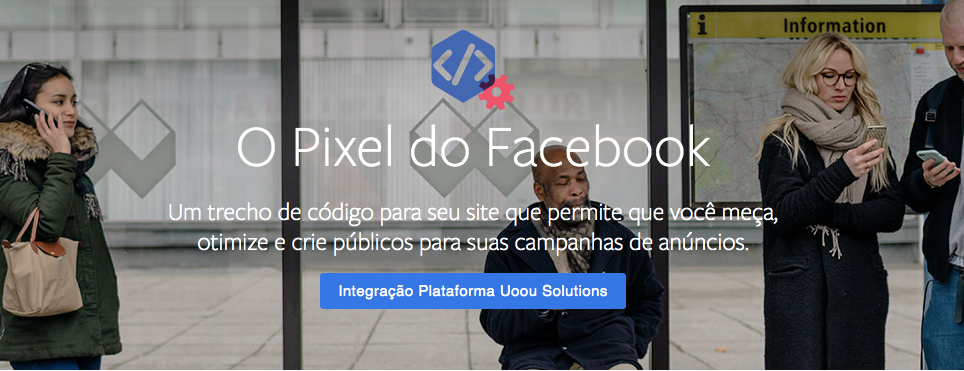
Com a instalação do Pixel do Facebook em sua loja virtual será possível compartilhar informações dos visitantes do site com o Facebook e vice-versa. A plataforma de e-commerce da Uoou Solutions também enviará ações que o cliente faz na loja virtual, por exemplo, adicionar produtos ao carrinho, iniciar o processos de compra, finalizar pedidos, etc. Assim é possível criar públicos personalizados no Facebook de acordo com as ações dos visitantes em sua loja virtual, direcionando anúncios para clientes que iniciarem uma compra e não finalizaram, por exemplo.
Você pode usar o pixel para:
- Ter certeza de que seus anúncios serão mostrados às pessoas certas. Encontre novos clientes ou pessoas que visitaram uma página específica ou realizaram uma ação desejada no seu site.
- Gerar mais vendas. Configure o lance automático para alcançar pessoas mais propensas a realizar uma ação que você deseja, como fazer uma compra.
- Mensurar os resultados dos seus anúncios. Entenda melhor o impacto dos seus anúncios mensurando o que aconteceu como resultado direto.
Pré-requisitos
- Para poder habilitar uma integração com o Pixel do Facebook, primeiro é necessário criar um Pixel no Facebook, para isso veja o tutorial do próprio Facebook
Atenção: Para que a integração funcione corretamente, é necessário que os produtos possuam SKU cadastrado.
Habilitando integração na Loja Virtual
1- Deve-se acessar o Painel Administrativo e clicar no menu "Integrações"
2- Em integrações disponíveis, deve-se clicar em "Adicionar" na integração com o Facebook Pixel:

3- Será aberta uma nova tela para cadastrar a integração com o Pixel do Facebook, nesta tela, deve-se preencher o campos:
Nome: Essa informação já vem preenchida e pode-se alterar conforme o desejado, serve apenas para utilização interna.
Canais: Selecione em quais sites essa integração ficará disponível, recomendamos criar um pixel diferente para cada canal, se sua empresa tiver vários sites em nossa plataforma de e-commerce.
Número de identificação do pixel: Após criar um Pixel no Gerenciador de Anúncios do Facebook, o Facebook disponibiliza um número de identificação para cada Pixel. É número similar ao exemplo abaixo. Veja nosso passo a passo ao final deste tutorial para saber como encontrar essa informação no Facebook.

Dica: Como foi possível perceber não é necessário colocar o script inteiro do Pixel do Facebook na plataforma de e-commerce da Uoou Solutions, basta apenas colocar o Número de identificação do pixel.
Conseguindo "Número de identificação do pixel" no Facebook
Observação: As telas abaixo poderão eventualmente serem modificadas pelo Facebook, então pode ser que algum dos campos / informações fique um pouco diferente, mas de maneira geral seguem os mesmo padrões.
1- Acesse o Gerenciador de Negócios ou Gerenciador de Anúncios do Facebook (https://business.facebook.com)
(Caso não saiba o que é isso ou mesmo sua empresa não possua acesso ao Gerenciador de Negócios / Anúncios, então recomendamos entrar em contato com a Central de Ajuda do Facebook).

2- Já no Gerenciador de Negócios, clique no menu chamado "Gerenciador de Negócios" e escolha a opção "Configurações do Negócio"
Link: https://business.facebook.com/settings
Dica: É possível acessar a tela de gestão de Pixels através do link de atalho: https://business.facebook.com/events_manager2/ (nesse link haverá a listagem dos Pixels do Facebook)

3- Na tela que foi aberta, no menu da esquerda, vá em "Origens de dados" > "Pixels"
Link de atalho: https://business.facebook.com/settings/pixels

4- Agora na tela de Pixels, escolha o Pixel desejado e copie o Número de identificação do Pixel:

Observação: Se você utilizar o Gerenciador de Eventos para acessar o Pixel, então o número de identificação estará disponível em no topo, próximo ao nome do Pixel:

Outros artigos úteis:
- Explicação sobre funcionamento do Pixel do Facebook
- Entendendo o Pixel do Facebook
